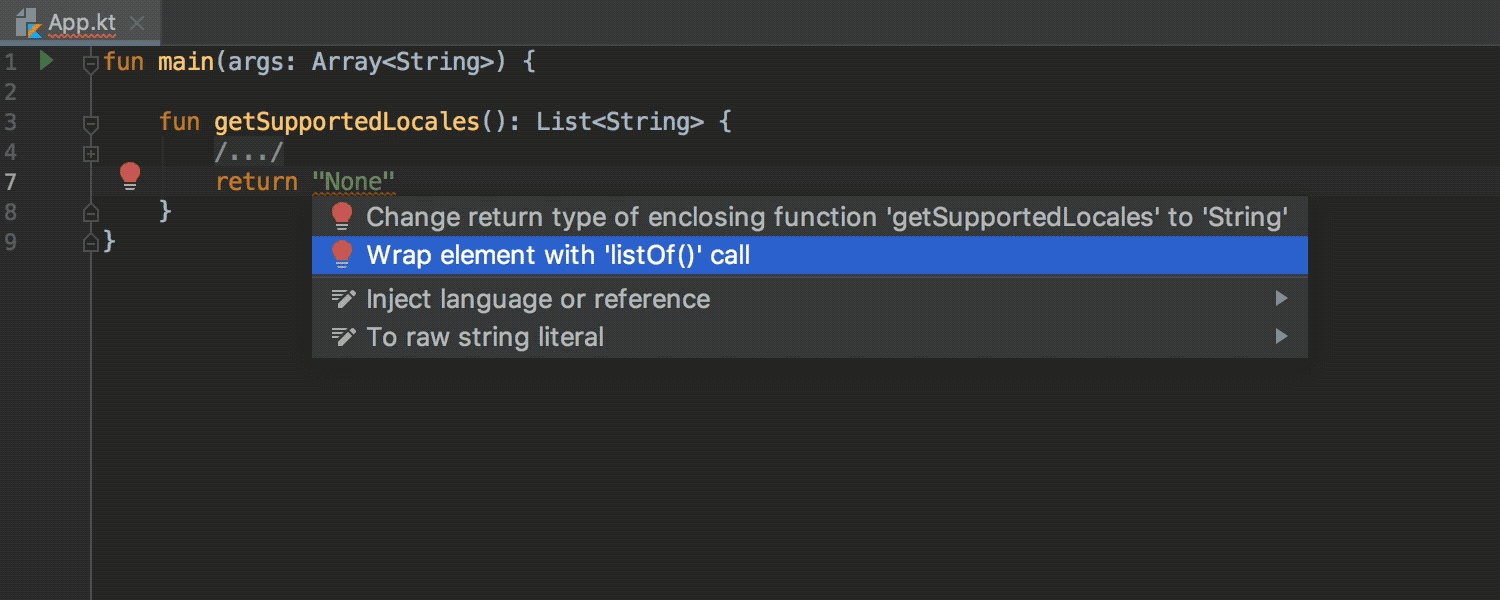Java
Java 12
IntelliJ IDEA 2018.3支持Java 12! 现在在IDE中预览原始字符串文字(JEP 326),并利用大量有用的检查和快速修复。 例如,将多行字符串文字转换为原始字符串文字,反之亦然,检测冗余的前导或尾部反引号(`)等。

检测更多重复项
即使在更复杂的情况下,IntelliJ IDEA现在也可以快速发现重复,例如变量名称不同。 IDE将在差异查看器中显示重复项,因此您可以将它们彼此并排比较。
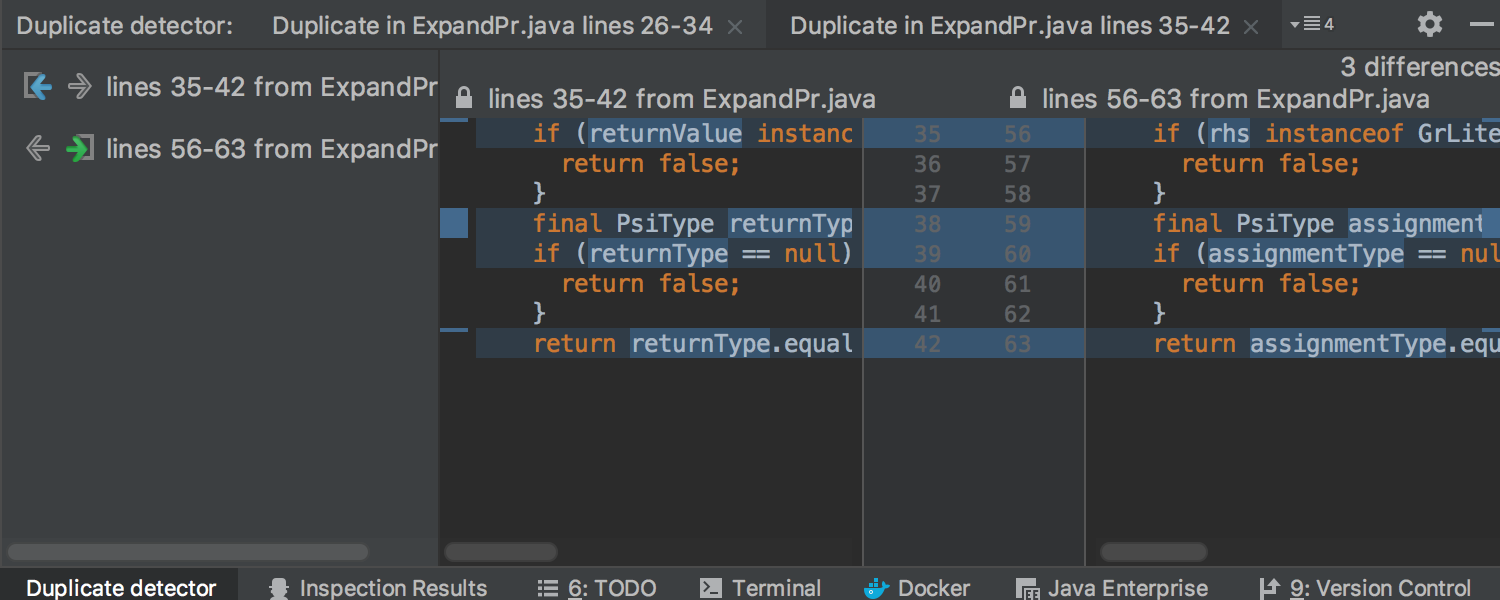
Java Stream API的改进
IDE检测在后续最小呼叫之前进行不必要的已排序呼叫的情况。 还提供了用于删除冗余排序呼叫的快速修复程序。
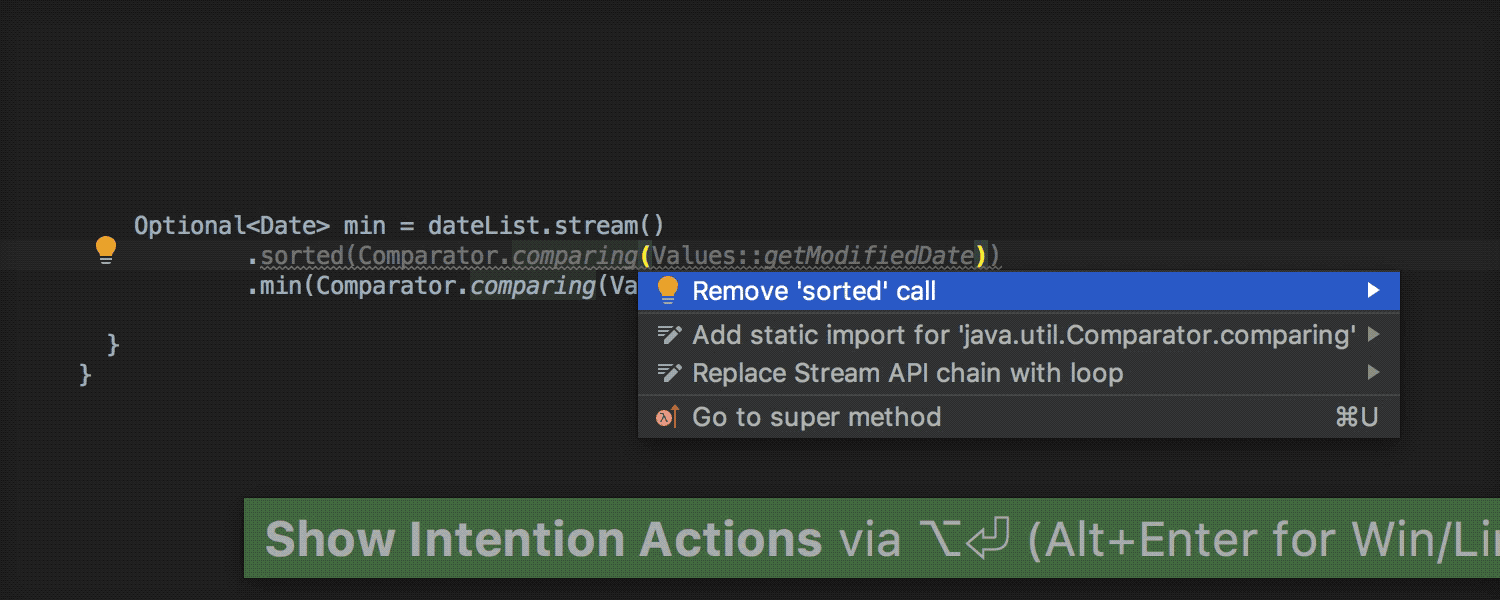
数据流增强功能
我们已经创建了一个新的基于数据流的检查,称为条件,由进一步的条件覆盖。 它检测第一个条件不必要的情况,因为它被第二个条件覆盖。 IDE提供快速修复以消除此类冗余条件。
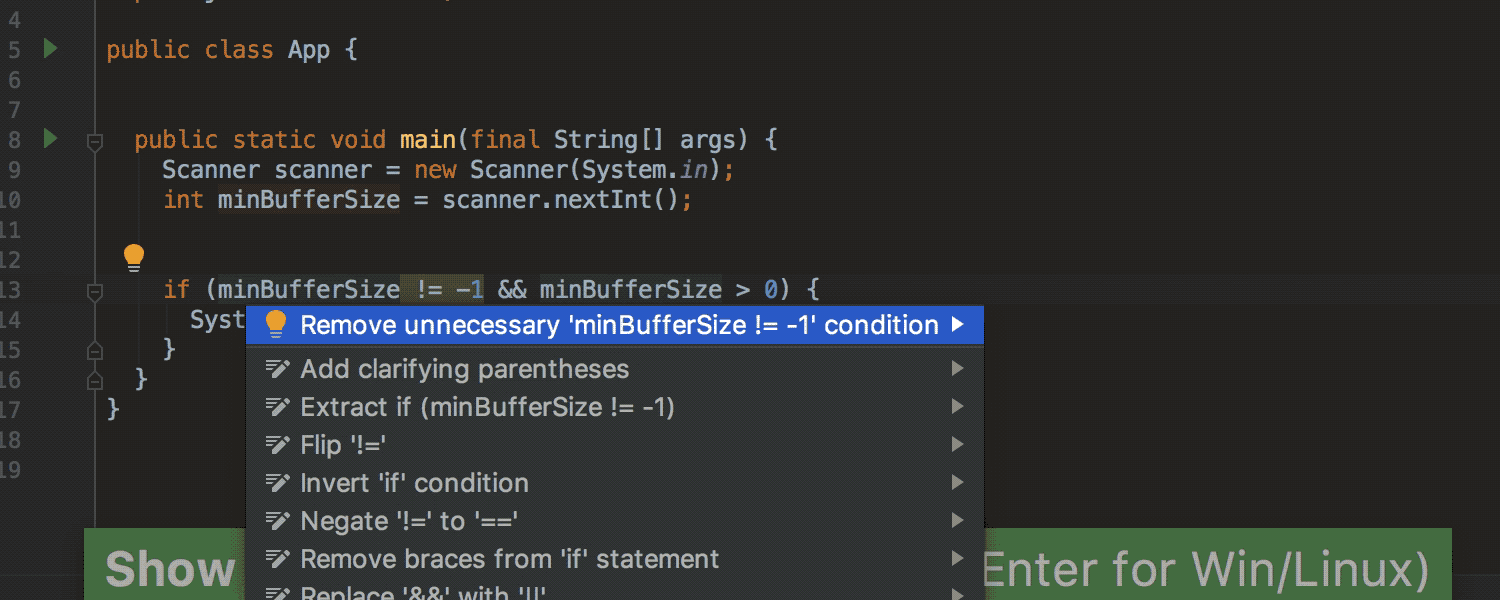
被压制的检查的冗余用法
IntelliJ IDEA现在可以检测@SuppressWarning批注的多余用法,或//无检测行注释,或/ ** noinspection * / JavaDoc注释。 当被抑制的检查不再解决相关方法体,类或语句中的任何警告时,IDE不仅会给您一个警告,而且还会提供快速修复以删除这些不必要的注释和注释。
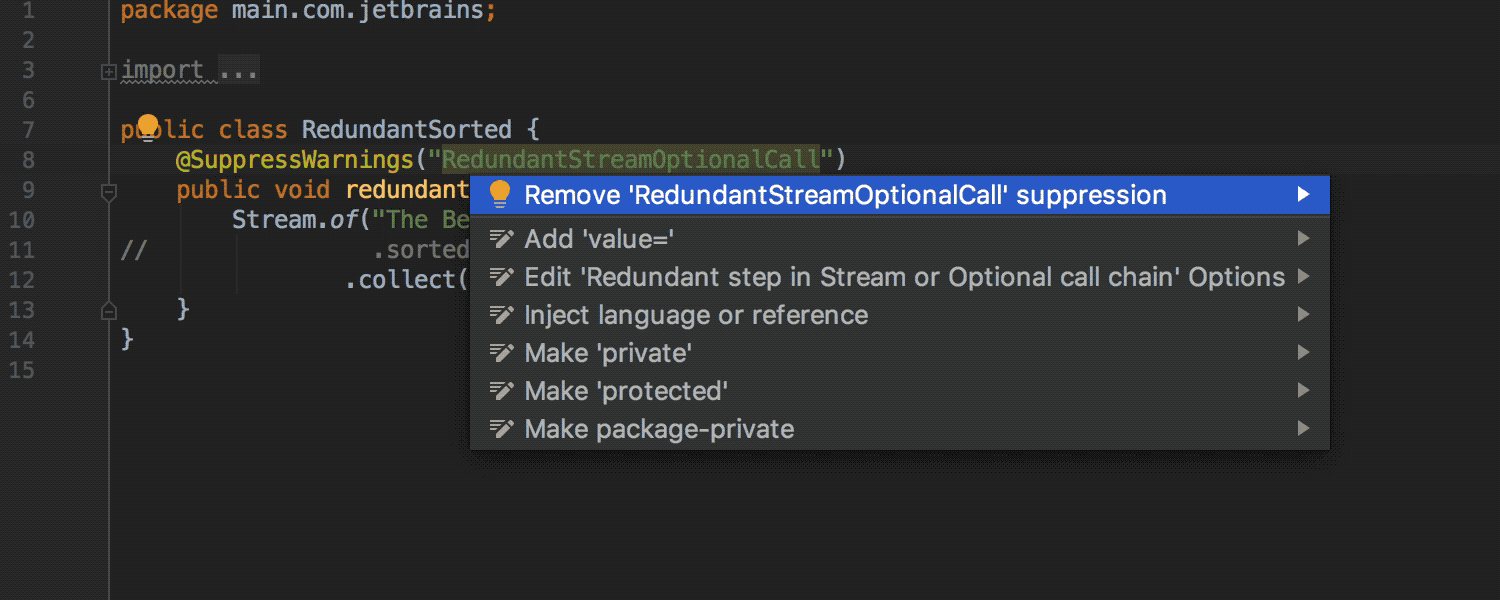
编辑
多行TODO评论
IntelliJ IDEA 2018.3现在支持多行TODO注释,现在第一个和所有后续的TODO注释行在编辑器中突出显示并列在TODO工具窗口中。只需从多行TODO注释的第二行开始添加缩进,IDE就会将其与普通注释区分开来。
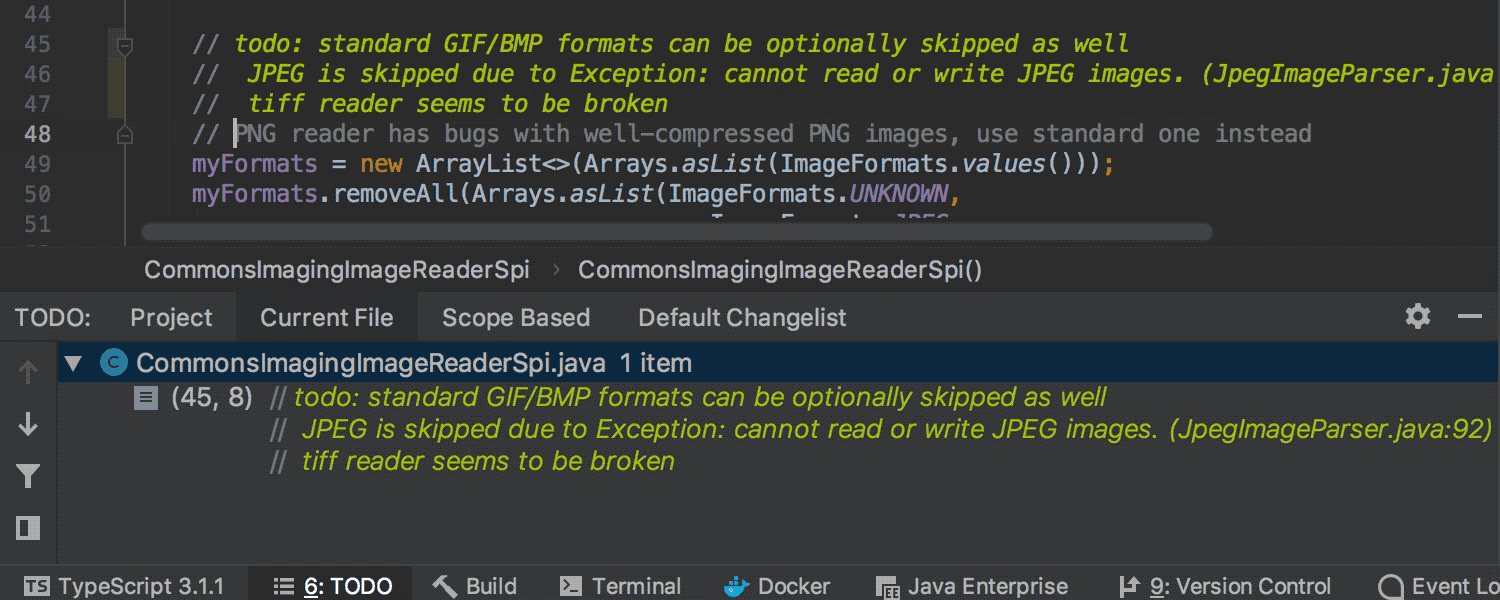
禁用特定文件和文件夹的代码格式
我们已经可以锁定格式化,导入优化和代码重新排列的某些文件 - 实际上是从涉及格式化的任何操作中,显式或隐式。只需创建一个范围并添加任何不能格式化的文件!
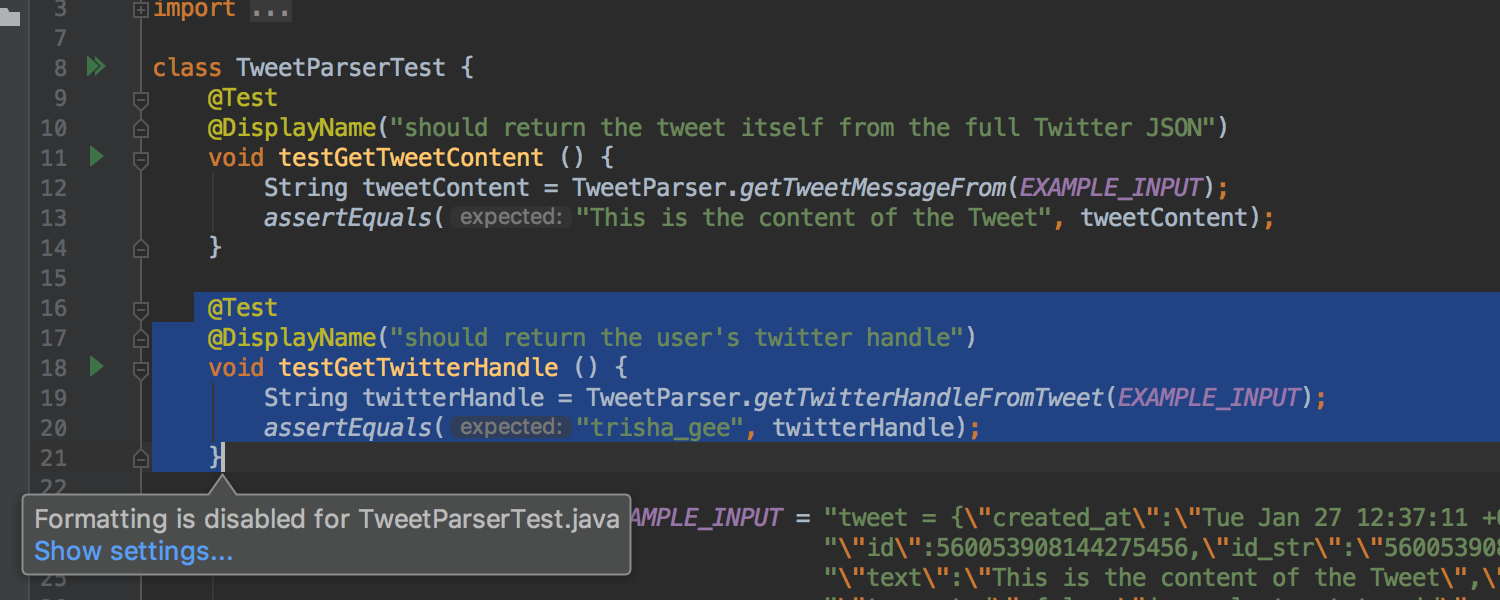
新的缩进状态栏
IntelliJ IDEA在新的缩进状态栏中显示当前文件中缩进的大小。如果文件的缩进与项目的当前设置不匹配,则会在缩进视图中添加星号。您现在可以选择控制状态栏弹出窗口中当前缩进的操作。
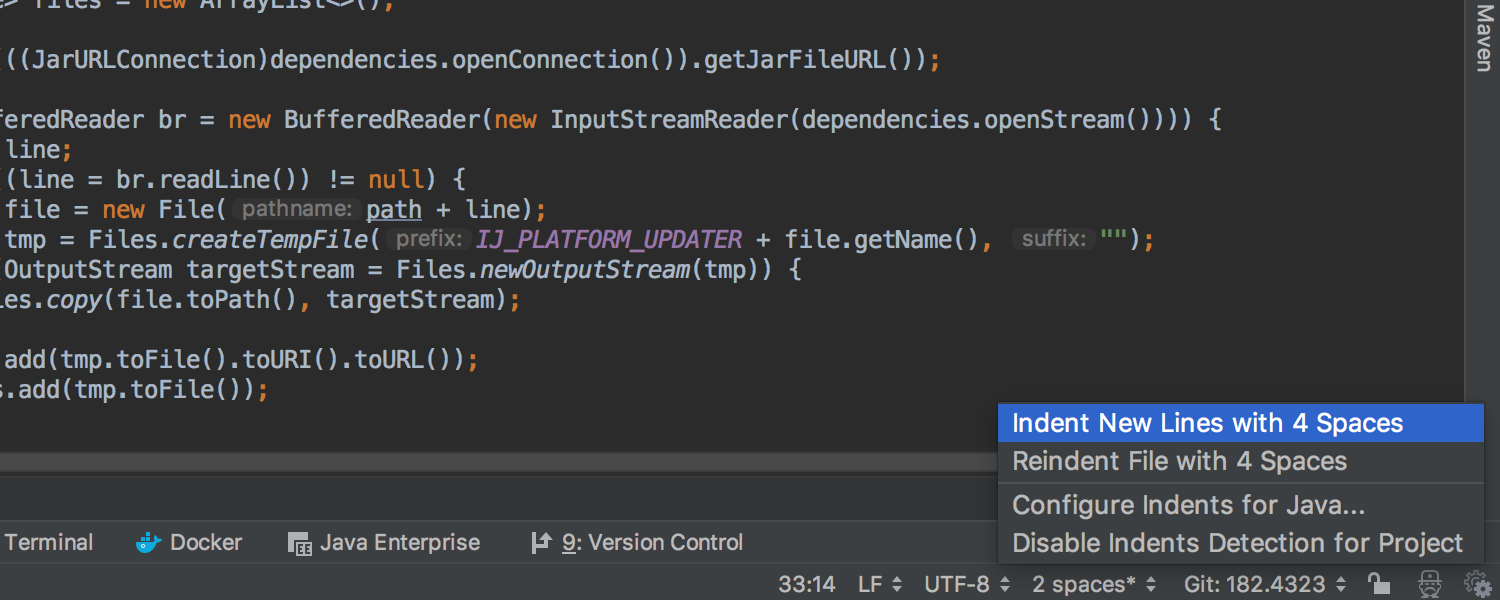
EditorConfig支持的改进
IDE现在为EditorConfig文件提供语法突出显示和代码完成。您还可以使用新的缩进状态栏弹出窗口轻松导航到正在使用的EditorConfig文件。
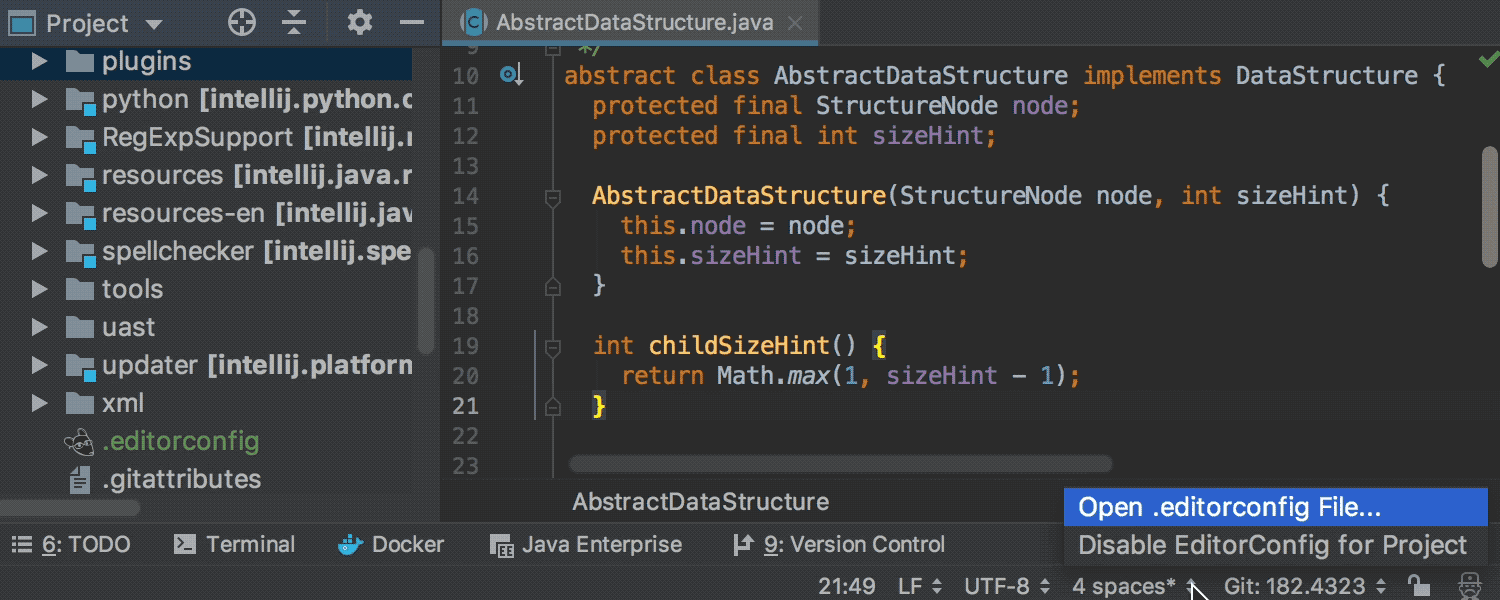
版本控制
GitHub拉请求
IntelliJ IDEA初始支持GitHub Pull Requests。从全新的GitHub Pull Requests工具窗口预览GitHub存储库中的所有pull请求。使用diff预览更改,或通过上下文菜单从Pull Request创建本地分支,然后将其合并为常规分支。
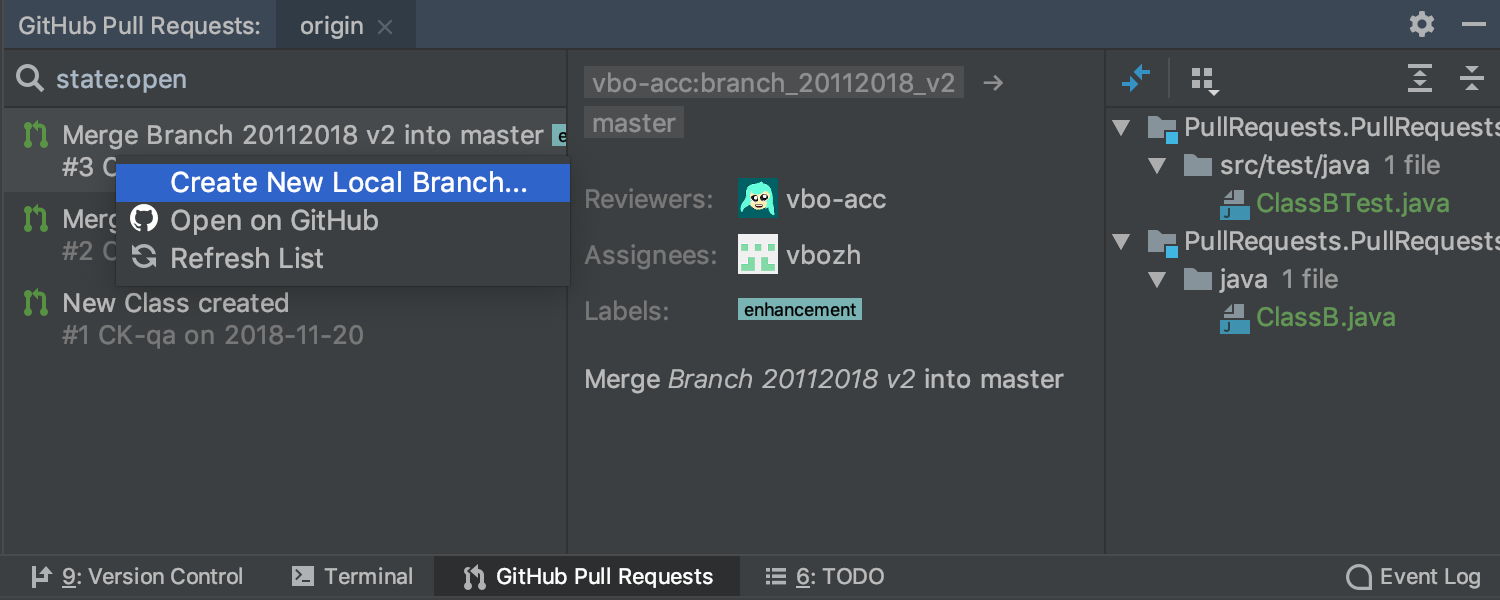
“历史直到这里”可以展示完整的历史
以前,“历史记录到此处”操作仅显示文件的历史记录,直到所选提交,但现在它可以通过切换到工具栏上的“显示所有分支”来显示之后文件发生的情况。如果稍后删除该文件,这可能特别有用,因为找出这些事件并非易事。
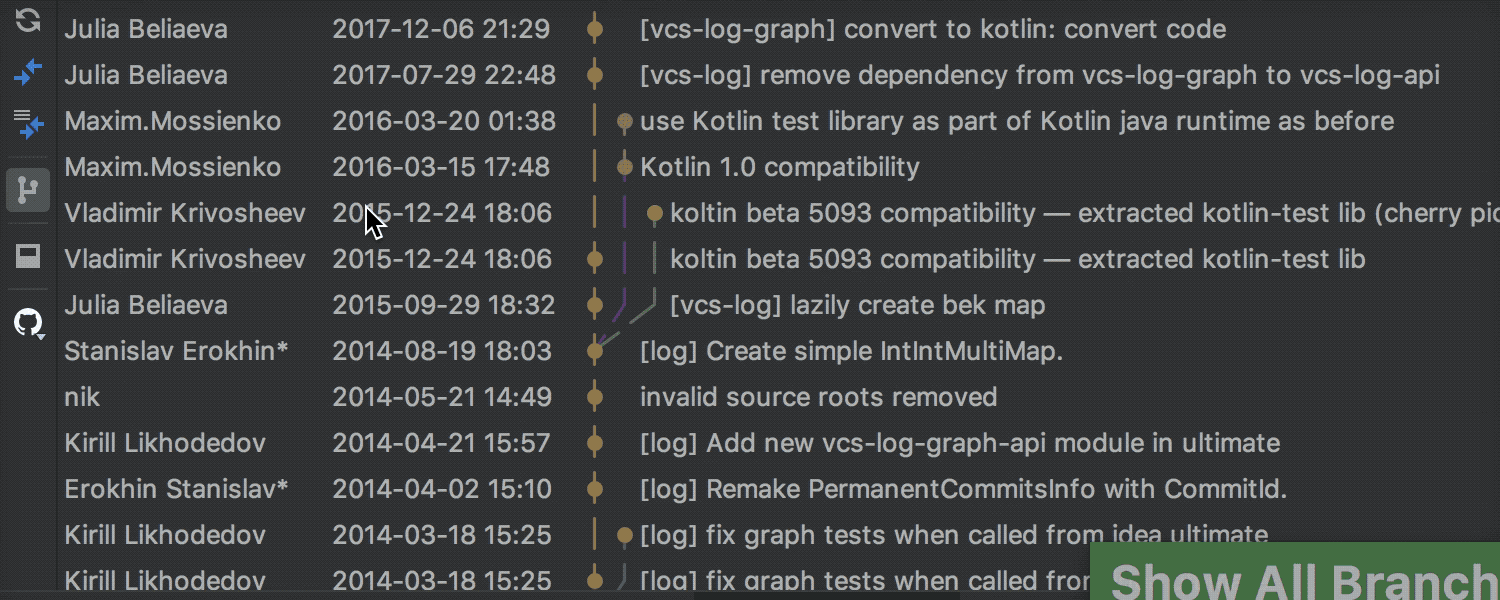
VCS日志中的高级导航
现在,在从VCS Log选项卡中的提交哈希值导航到提交后,或者在使用Go to hash / branch / tag操作之后,您可以在VCS日志中使用“前进”和“后退”导航操作。使用向左和向右箭头键导航到子提交或父提交。
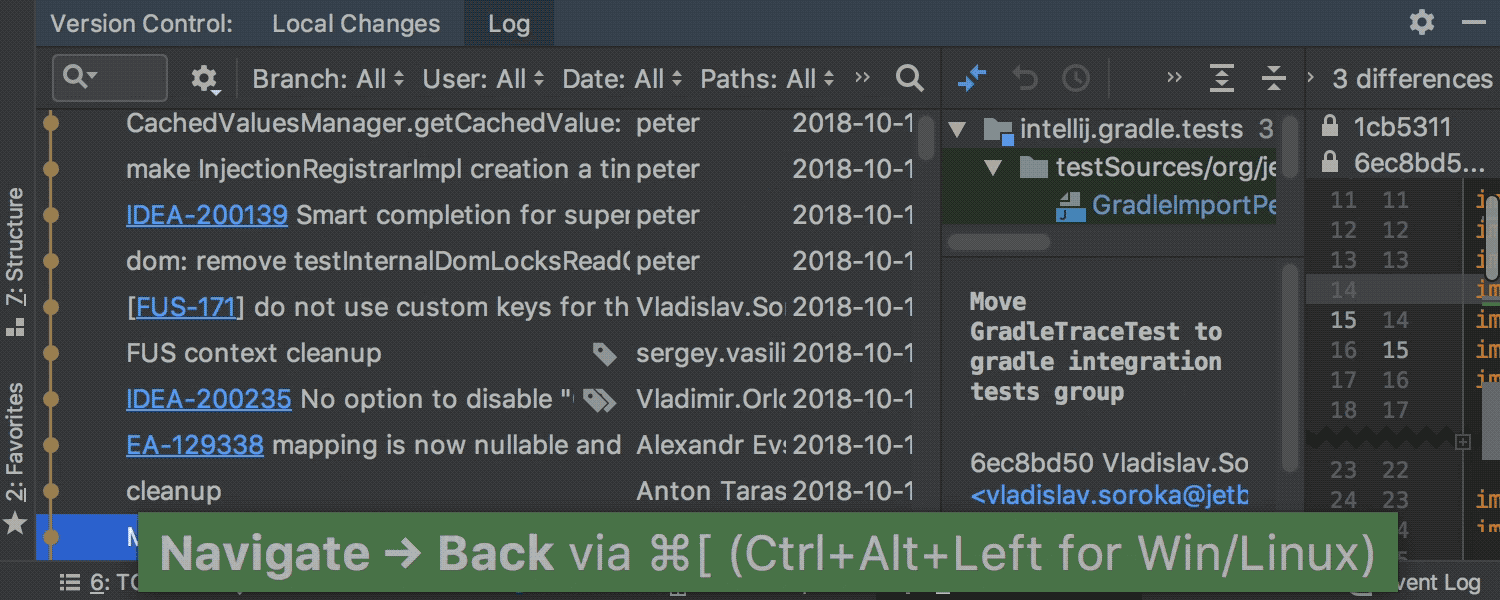
忽略空格
现在,IDE可以在合并时忽略空白更改。在“合并修订版本”对话框中,有一个新的“忽略”下拉菜单,其中包含用于在合并时隐藏或修剪空白更改的选项。
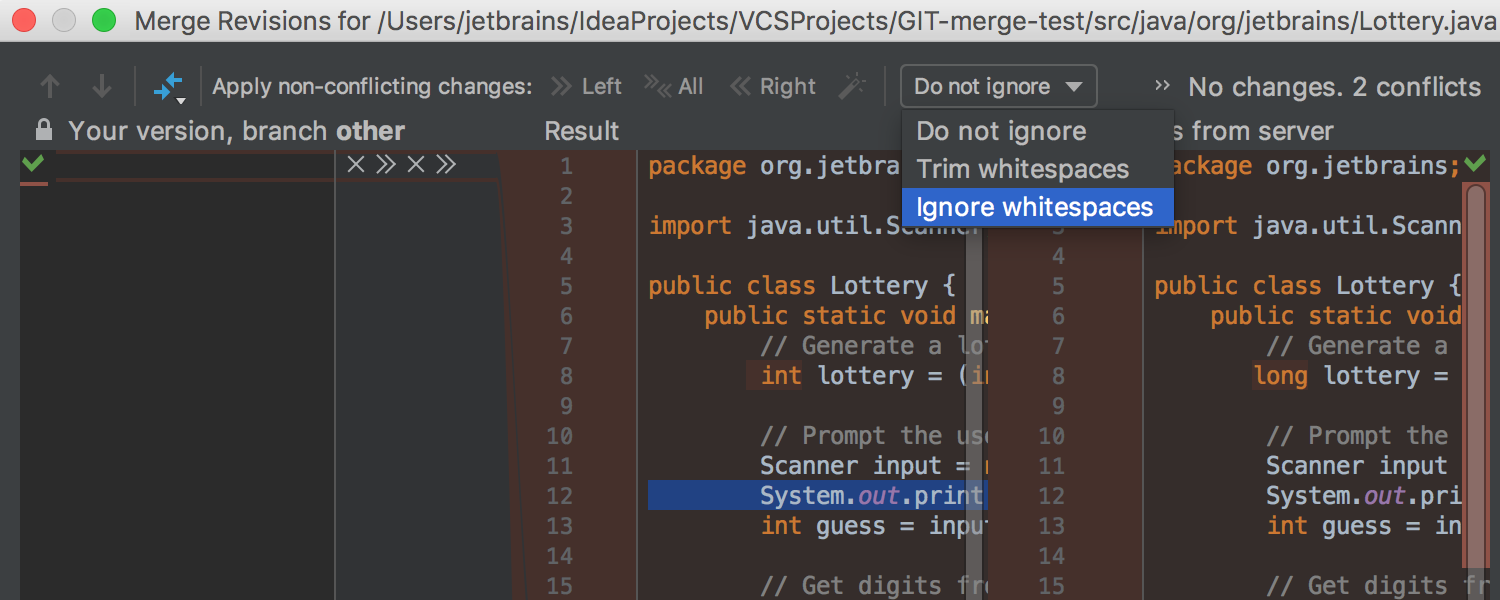
将文件从一个Git分支复制到另一个分支
IntelliJ IDEA 2018.3允许您通过方便的新的Get from Branch操作轻松地将文件从一个Git分支复制到另一个Git分支,该操作可从Compare branches对话框的Files选项卡中获得。
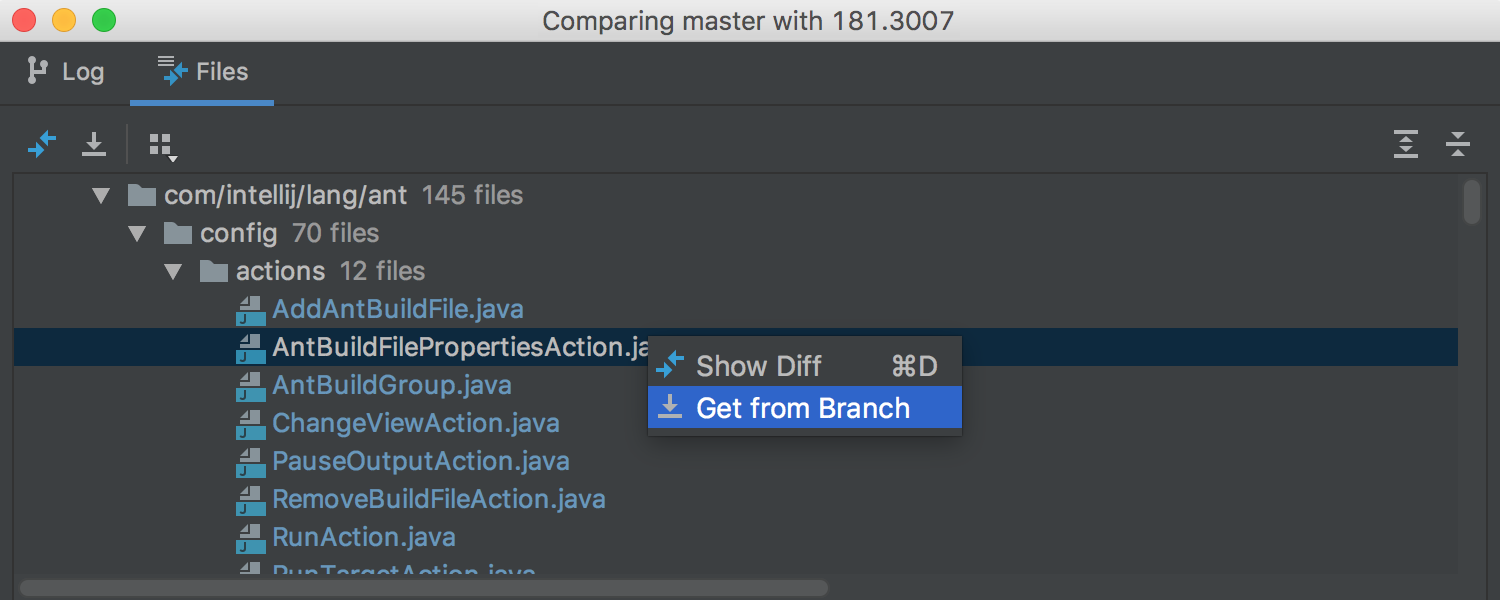
提交对话框中的分支名称
IDE将在“提交”对话框中显示您要提交文件的分支名称。我们已经为Git,Mercurial和SVN实现了这个功能。
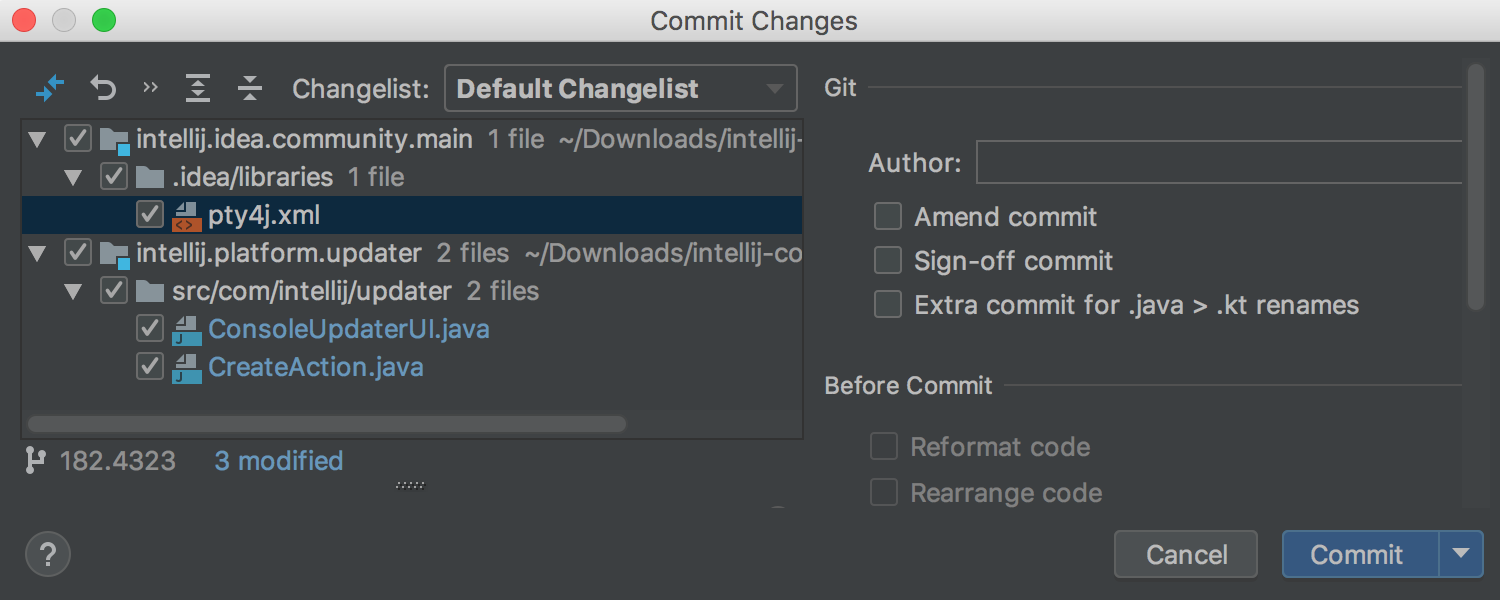
预览文件历史记录选项卡中的差异
Diff Preview现在可在Version Control工具窗口的File History选项卡中找到。
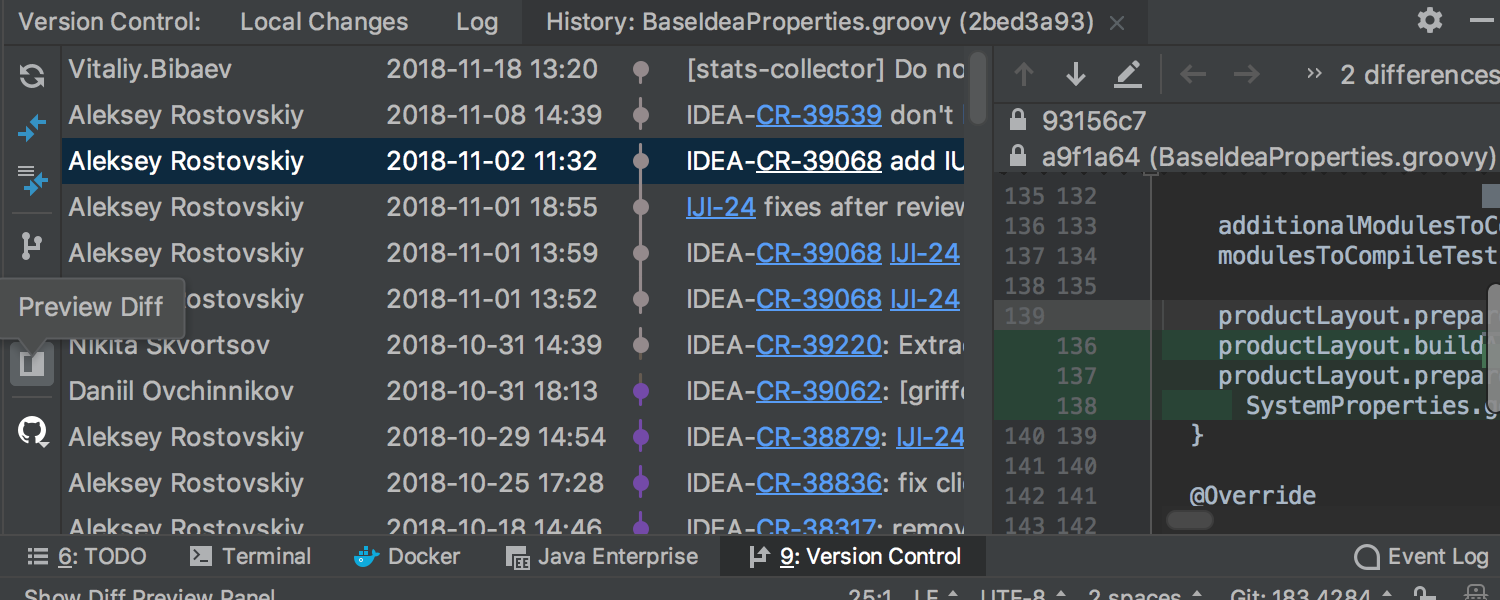
Git子模块支持
IntelliJ IDEA 2018.3现在支持Git子模块!克隆或更新项目,提交更改,查看差异并解决冲突。
搜索和替换
新搜索无处不在
IntelliJ IDEA 2018.3引入了一种更好的方法来浏览项目和IDE。请热烈欢迎重新设计Search Everywhere!实际上,它不仅仅是Search Everywhere,因为它包含了所有其他导航对话框:Search Everywhere,Find Action,Go to class,Go to file和Go to symbol。请注意,所有这些导航对话框仍可通过自己的键盘快捷方式访问,如前所述。
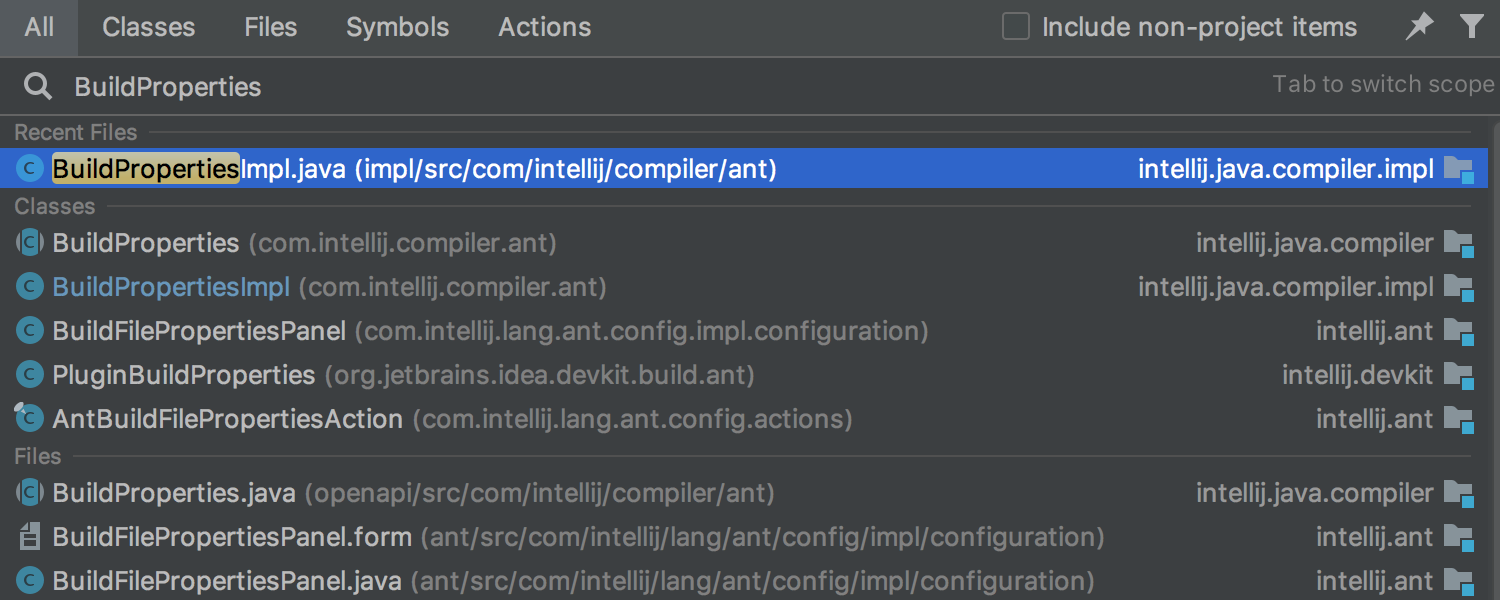
在“在路径中查找”中搜索多行片段
现在,可以在“路径”对话框中的“在路径/替换中查找”中对多行片段执行搜索/替换。您不再需要使用正则表达式来执行多行搜索。
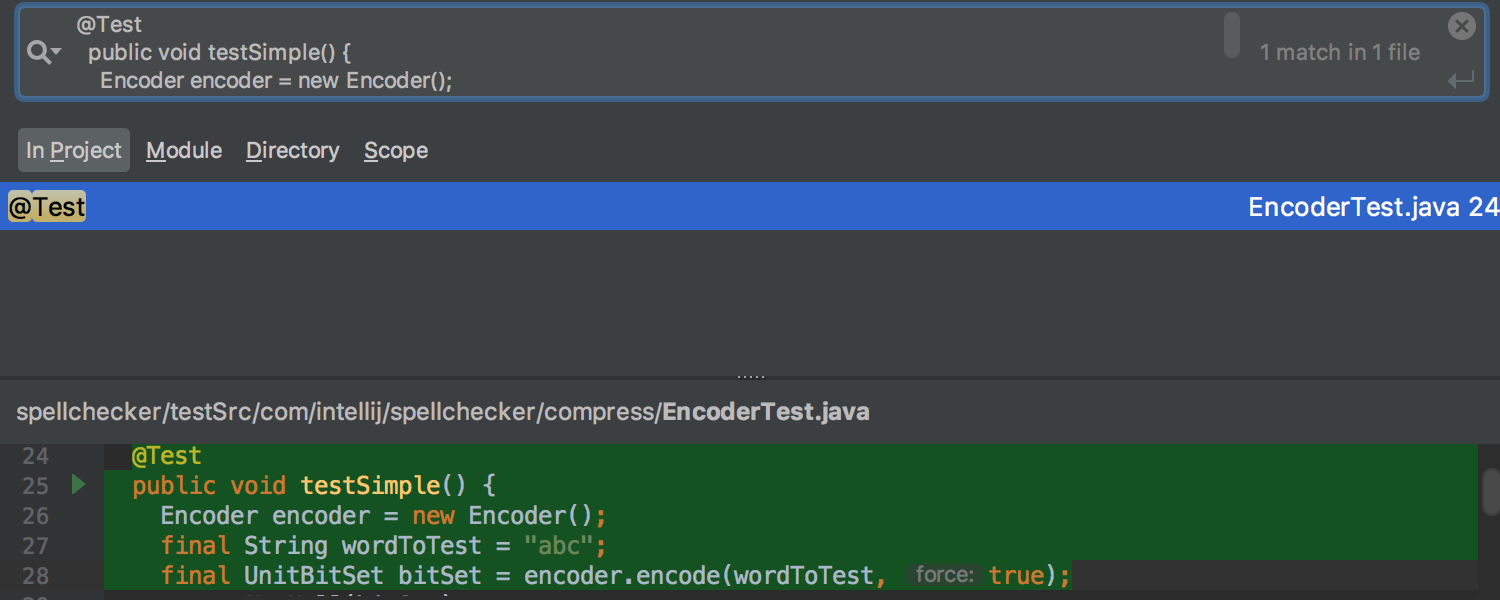
新结构搜索和替换对话框
IntelliJ IDEA 2018.3提供了更新和简化的结构搜索和替换对话框。现在,自动完成功能可在搜索字段的预定义模板中使用。您可以在搜索图标下方的下拉菜单中查看搜索历史记录。范围配置现在也更容易,更灵活。复杂的“编辑变量”表单已替换为过滤器面板,您可以在更新的对话框中找到该面板。
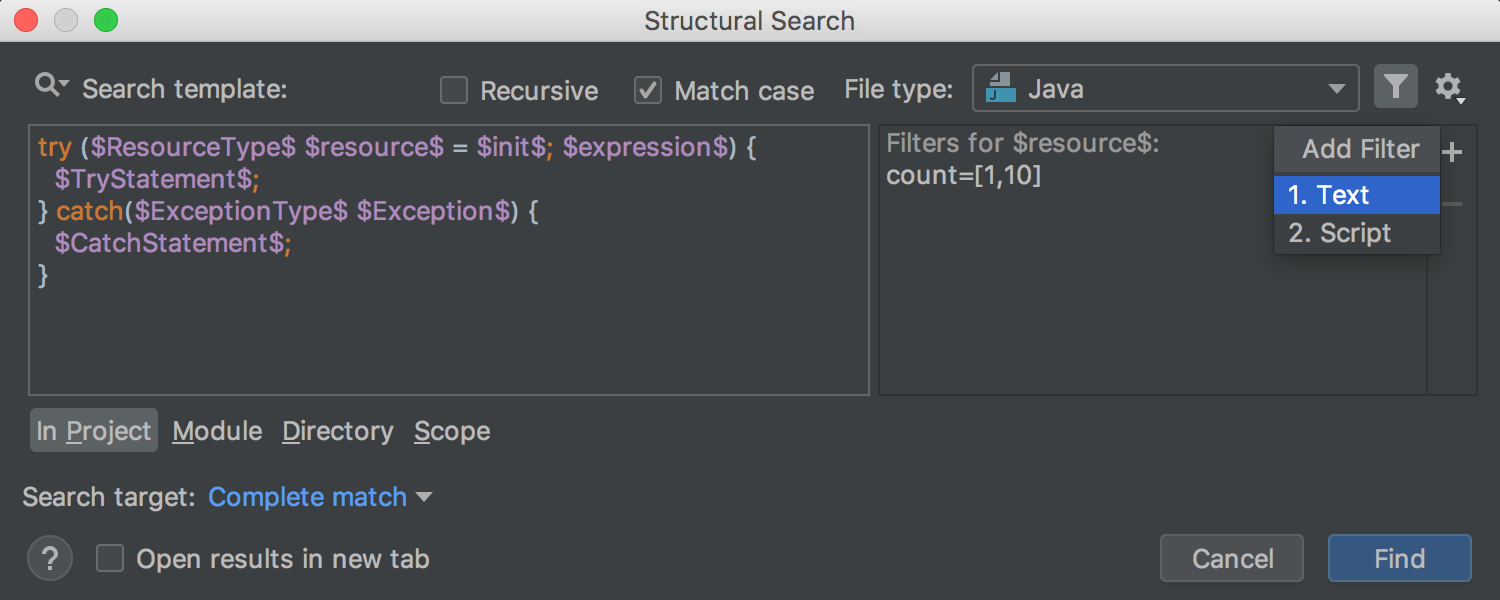
插件首选项页面
我们更新了“首选项(设置)”中的“插件”页面,以便更轻松地管理,安装,卸载和更新插件。 现在,您不仅可以按名称搜索插件,还可以按标签搜索插件。 它变得更好,因为您现在还可以通过下载,名称,评级,功能或更新对结果进行排序。
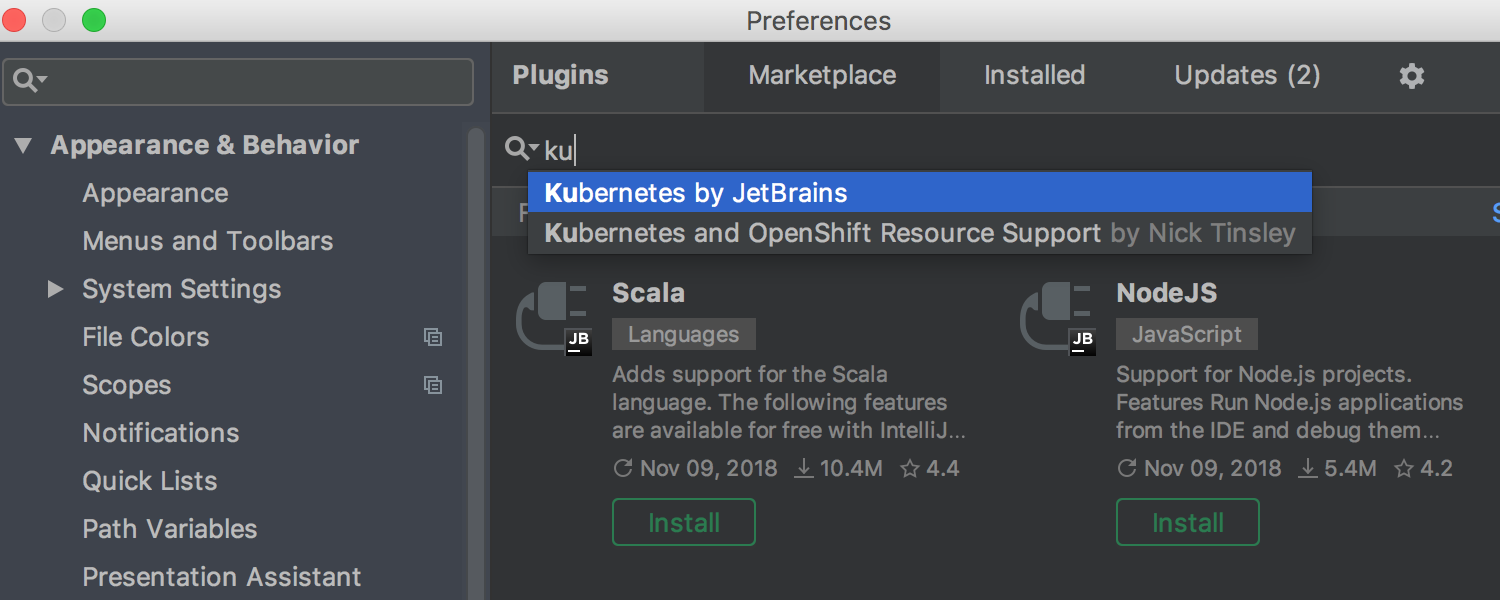
运行任何东西
运行任何东西
IntelliJ IDEA 2018.3带有一种新的集中式方法,可通过新的Run Anything操作(双重控制)在IDE中运行命令。 使用新操作启动运行配置,包括Maven和Gradle,运行Gradle任务或运行终端命令。
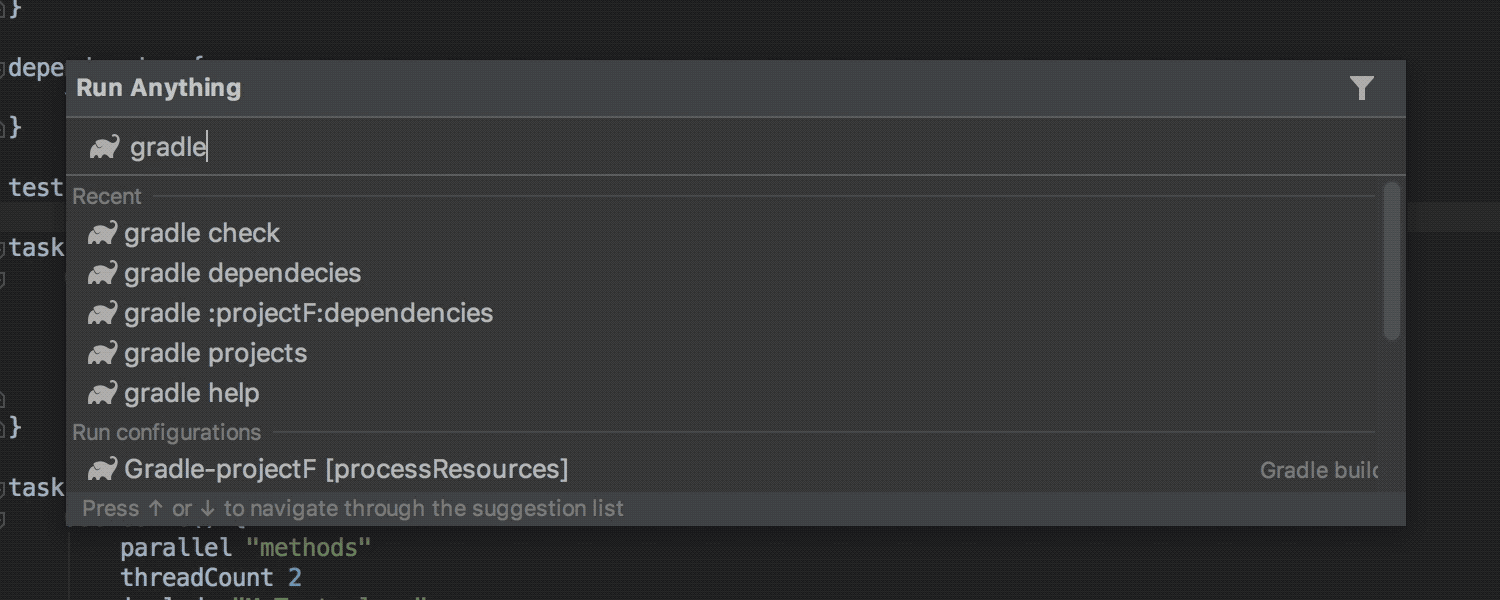
调试任何东西
只需按Shift键即可将Run Anything对话框切换到Debug Anything模式。
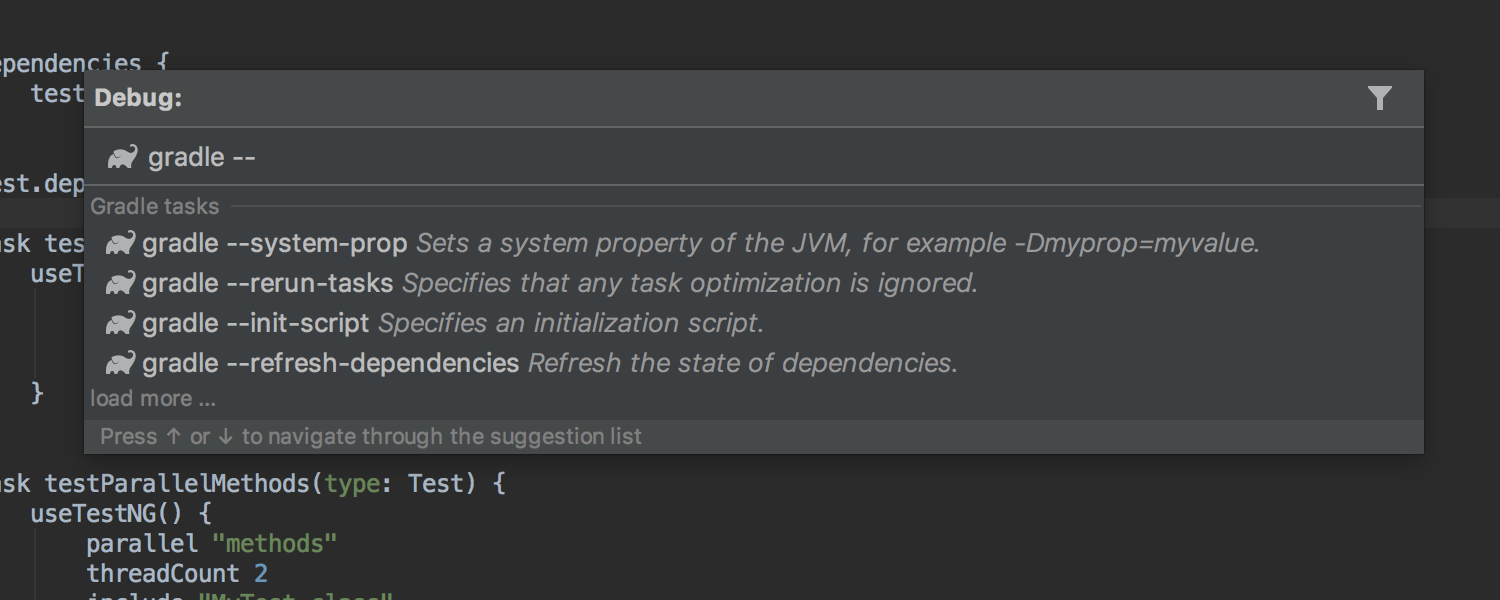
Kotlin
与IDE捆绑在一起的Kotlin插件已更新至v1.3
Kotlin 1.3支持
就在最近,Kotlin发布了语言,工具和库的主要版本。 IntelliJ IDEA可以帮助您将Kotlin项目迁移到Kotlin 1.3并在过时的代码中执行所有必需的更改,以使其符合库的最新状态。
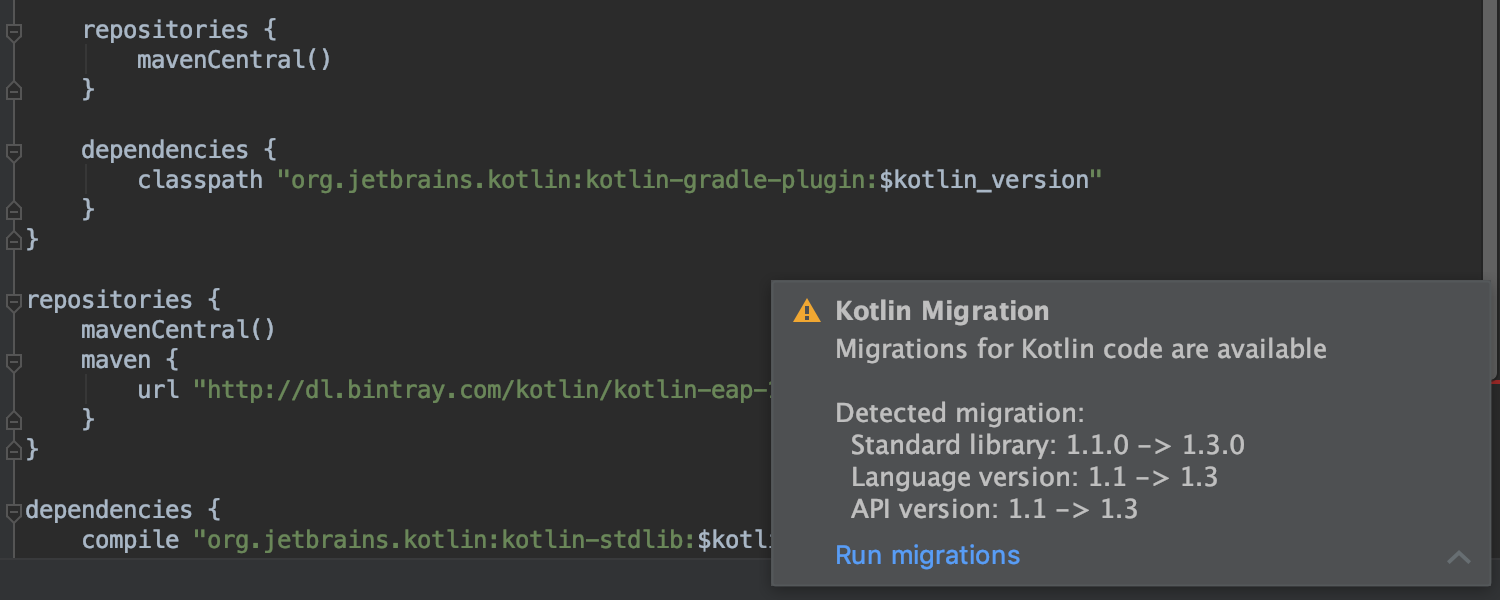
多平台项目支持的增强功能
在Kotlin 1.3中,多平台项目的模型已经完全重新设计,以提高表达能力和灵活性,并使共享公共代码更容易。 IntelliJ IDEA提供了一组项目示例,涵盖了最常见的用例。
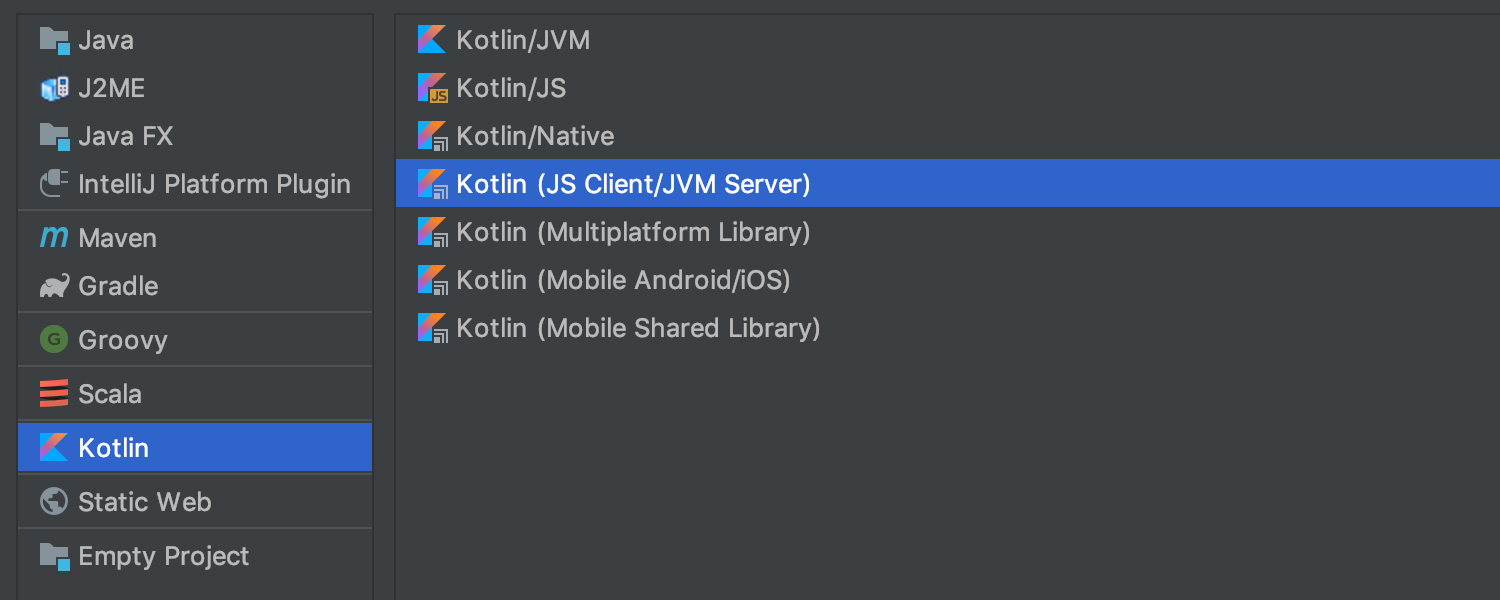
新的Kotlin检查和快速修复
自IntelliJ IDEA 2018.2发布以来,Kotlin插件已经有超过30个新的检查,快速修复和意图,可以帮助您更有效地编写代码。